एक बार जब आप अपनी वेबसाइट तैयार कर लेते हैं, तो अगला कदम अपनी वेबसाइट के ट्रैफ़िक को ट्रैक करना होता है। यहीं से Google Analytics काम आता है।
आपकी वेबसाइट पर वेबसाइट ट्रैफ़िक और विज़िटर के व्यवहार की जाँच और विश्लेषण करने के लिए Google Analytics एक शक्तिशाली उत्पाद है। Google Analytics आपको देखे गए पृष्ठों की संख्या, रेफ़रल साइटों से ट्रैफ़िक, औसत ऑनसाइट समय, आपके ब्लॉग के प्रत्येक पोस्ट/पृष्ठ की बाउंस दर और बहुत कुछ दिखाता है।
आइए देखें कि Google Analytics कैसे काम करता है और साइट किट प्लगइन का उपयोग करके इसे अपने वर्डप्रेस डैशबोर्ड में कैसे सेट करें।
Google Analytics आपकी कैसे मदद करता है?
यदि आपने हाल ही में एक ब्लॉग शुरू किया है, चाहे वह व्यक्तिगत या व्यावसायिक उपयोग के लिए हो, तो Google Analytics को सेट करना सबसे पहले आपको करना चाहिए। नीचे कुछ पहलुओं की सूची दी गई है, जिन्हें पूरा करने में Google Analytics आपकी सहायता कर सकता है:
- अपनी वेबसाइट पर विज़िटर की संख्या की जांच करने के लिए।
- अपने आगंतुकों के भौगोलिक स्थानों का पता लगाने के लिए।
- यह निर्धारित करने के लिए कि आपकी वेबसाइट के कौन से पृष्ठ मोबाइल के अनुकूल नहीं हैं।
- आपकी साइट पर भारी ट्रैफ़िक भेजने वाली रेफ़रल वेबसाइटों को फ़िल्टर करने के लिए।
- अपनी वेबसाइट पर ट्रैफ़िक बढ़ाने और उसके विकास की योजना बनाने के लिए।
- अपनी वेबसाइट पर सबसे लोकप्रिय पृष्ठों को बेहतर बनाने के लिए।
- अपनी साइट की गति का विश्लेषण और सुधार करने के लिए।
- अपनी वेबसाइट की सहभागिता दर बढ़ाने के लिए।
अब, आइए देखें कि आप अपनी वेबसाइट के साथ Google Analytics को कैसे एकीकृत कर सकते हैं।
अपनी वर्डप्रेस वेबसाइट पर गूगल एनालिटिक्स इंस्टाल करना
सबसे पहले, आपको Google Analytics में एक खाता बनाना होगा और फिर साइट किट प्लगइन का उपयोग करके इसे अपनी वेबसाइट पर एकीकृत करना होगा। आइए दोनों चरणों पर अलग से चर्चा करें।
Google Analytics में एक खाता बनाएं
Google Analytics खाता बनाने के लिए नीचे दिए गए चरणों का पालन करें।
1. खाता बनाने के लिए, Google Analytics पर जाएं ।
2. स्टार्ट मेजरिंग पर क्लिक करें ।
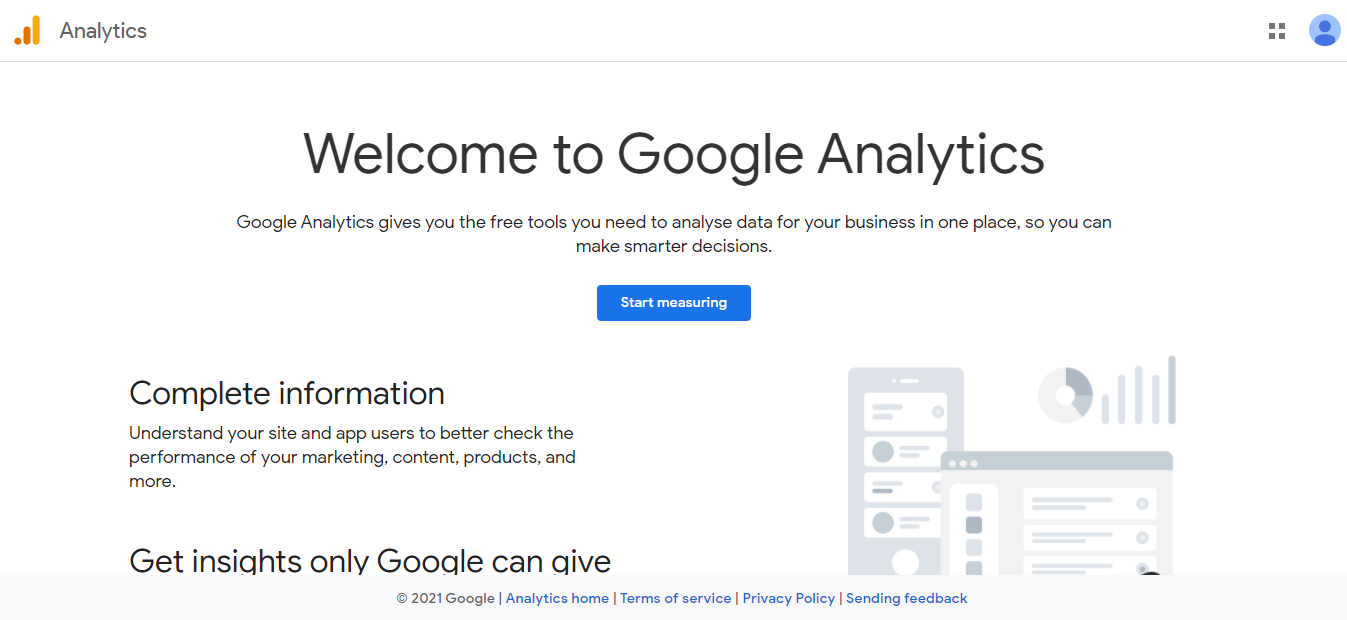
3. अपने खाते तक पहुंचने के लिए, अपना उपयोगकर्ता नाम दर्ज करें ।
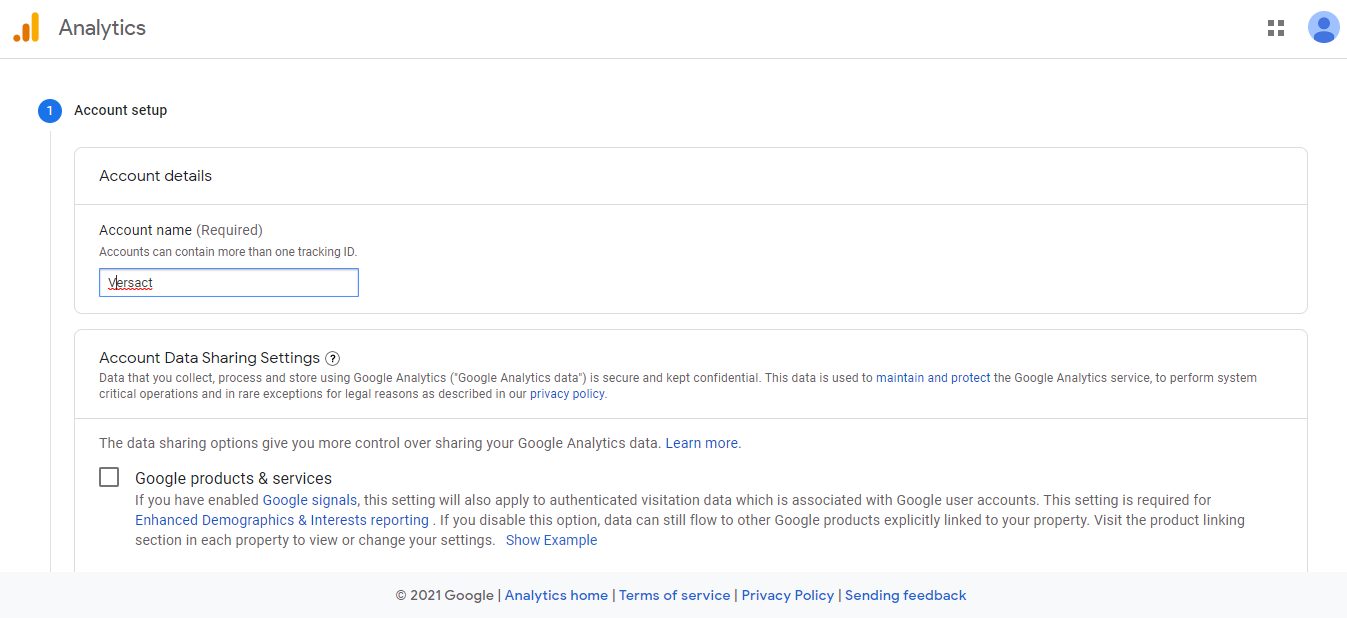
4. अगला क्लिक करें।
5. संपत्ति सेटअप में अपनी संपत्ति का विवरण दर्ज करें और अगला क्लिक करें।
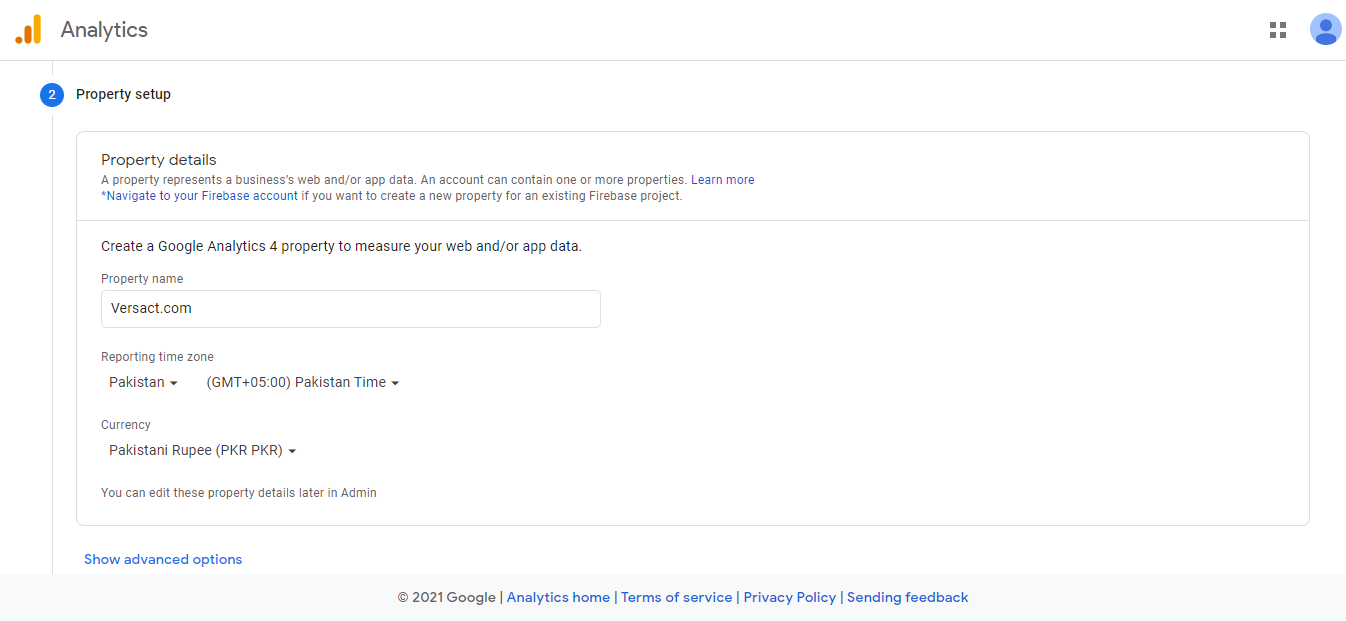
6. अपने व्यवसाय के बारे में अनुभाग में, अपना व्यवसाय विवरण जोड़ें और बनाएँ पर क्लिक करें।
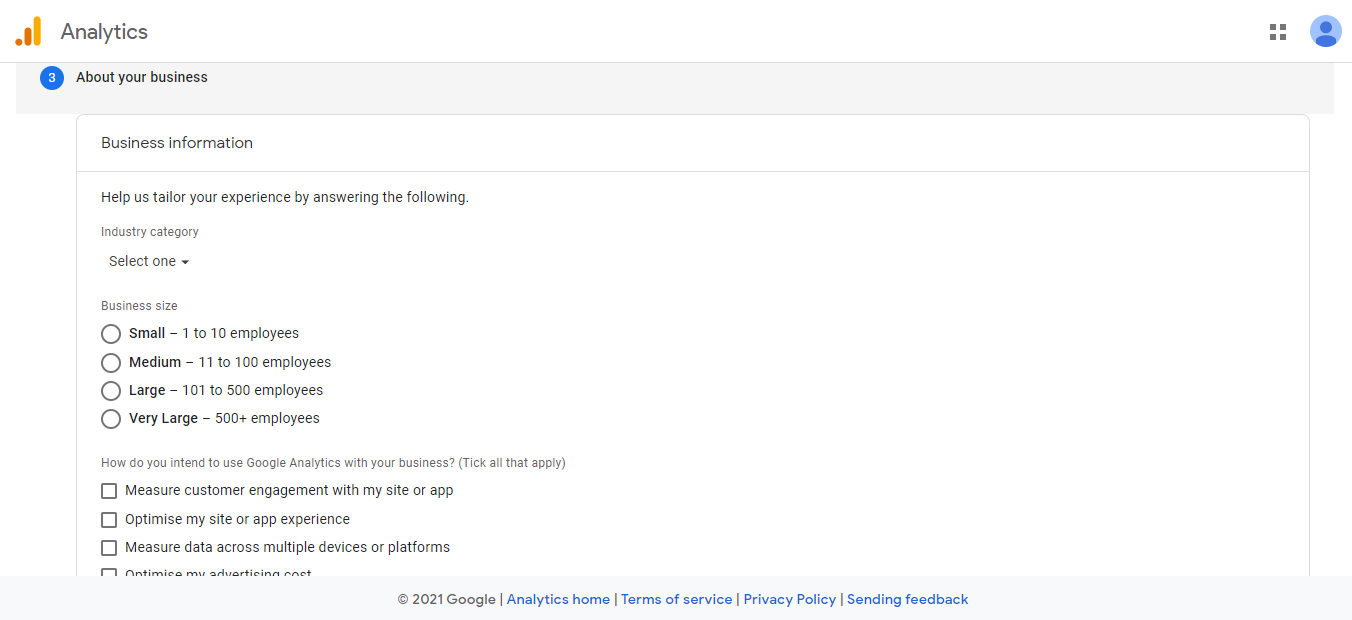
आपको Google के नियमों और सेवाओं के साथ एक पॉप-अप विंडो दिखाई देगी।
7. नियम और सेवाएं पढ़ें और स्वीकार करें।
इस तरह आप सफलतापूर्वक अपना अकाउंट बना सकते हैं।
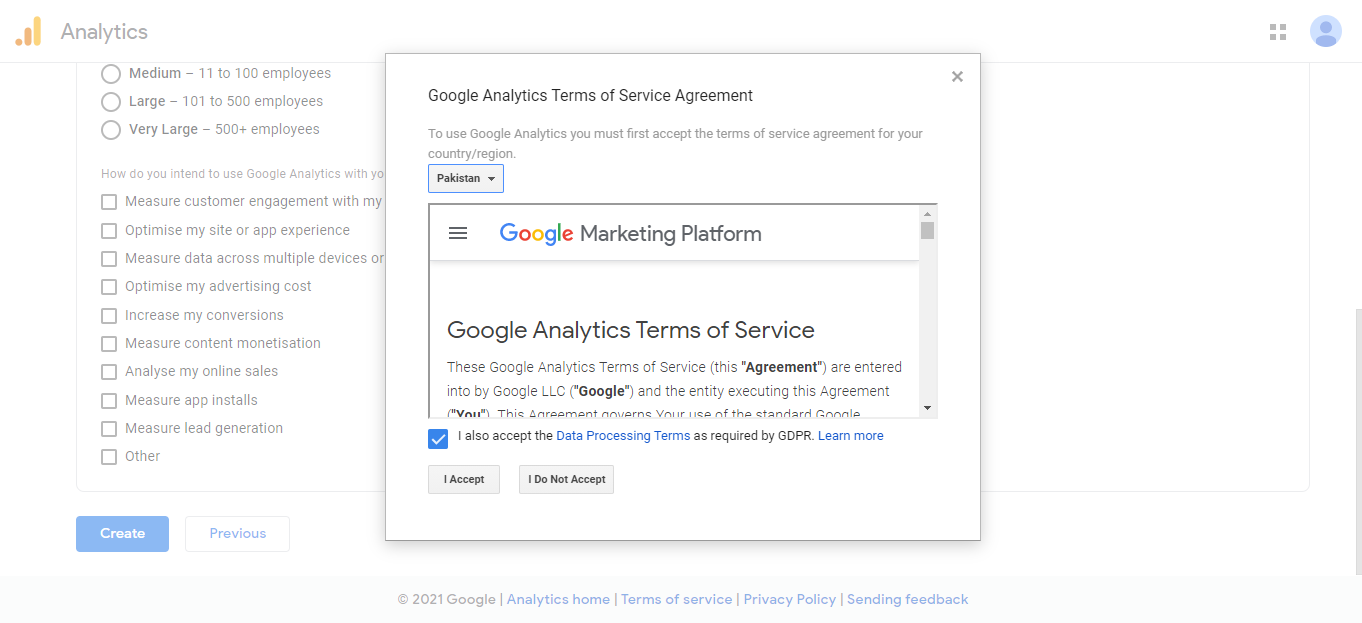
आइए दूसरे भाग पर चर्चा करें, जहां आपको Google Analytics को साइट किट के साथ अपने वर्डप्रेस डैशबोर्ड में एकीकृत करने के लिए कनेक्ट करना होगा।
Google Analytics को अपनी वेबसाइट में जोड़ना
Google Analytics को अपने WordPress डैशबोर्ड में जोड़ने के लिए, आपको Google प्लगइन द्वारा साइट किट का होगा। आइए चर्चा करें कि यह प्लगइन क्या है और इसे कैसे सेट किया जाए।
Google प्लगइन द्वारा साइट किट क्या है और यह कैसे काम करती है?
Google साइट किट आपको Google Analytics और Google Search Console दोनों को अपने WordPress डैशबोर्ड में एकीकृत करने की अनुमति देता है। साइट किट एक वन-स्टॉप शॉप समाधान है जो आपकी वेबसाइट को सफल बनाने के लिए महत्वपूर्ण Google सेवाओं के परिनियोजन, प्रबंधन और विश्लेषण की सुविधा प्रदान करता है।
प्रत्येक पोस्ट के लिए समझने में आसान आँकड़ों और गहन ट्रैफ़िक विश्लेषण के साथ, आप अपने ब्लॉग के भविष्य की योजना बना सकते हैं। इससे आपको यह विश्लेषण करने में मदद मिलती है कि लोग आपकी साइट को कैसे ढूंढते हैं और उससे कैसे इंटरैक्ट करते हैं।
डाउनलोड करें: Google द्वारा साइट किट
आइए देखें कि आप इसे कैसे सेट कर सकते हैं।
1. अपने वर्डप्रेस डैशबोर्ड में लॉग इन करें और प्लगइन्स > नया जोड़ें पर जाएं ।
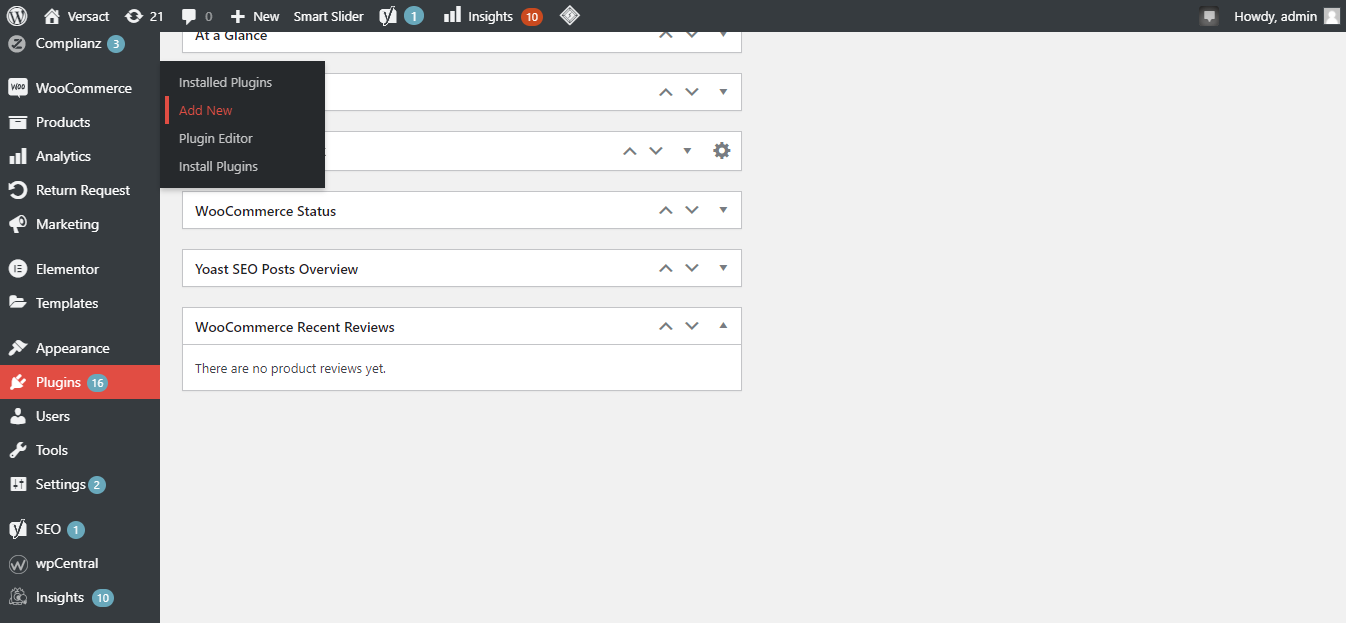
2. Google द्वारा प्लगइन साइट किट खोजें। स्थापित करें और सक्रिय करें।
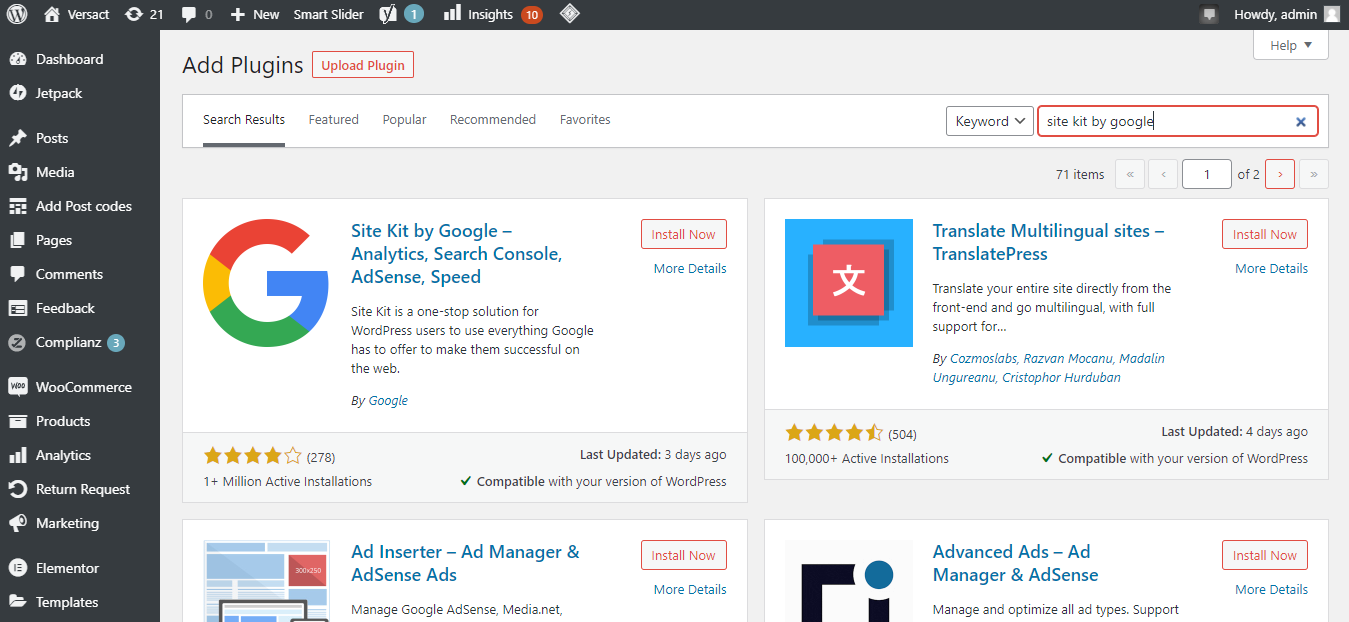
प्लगइन अब आपकी वेबसाइट पर सक्रिय हो गया है।
Google प्लगइन द्वारा साइट किट सेट करें
आइए एक नज़र डालते हैं कि आप अपनी वेबसाइट पर प्लगइन कैसे सेट कर सकते हैं।
1. प्लगइन सेट करने के लिए, स्टार्ट सेटअप पर क्लिक करें ।
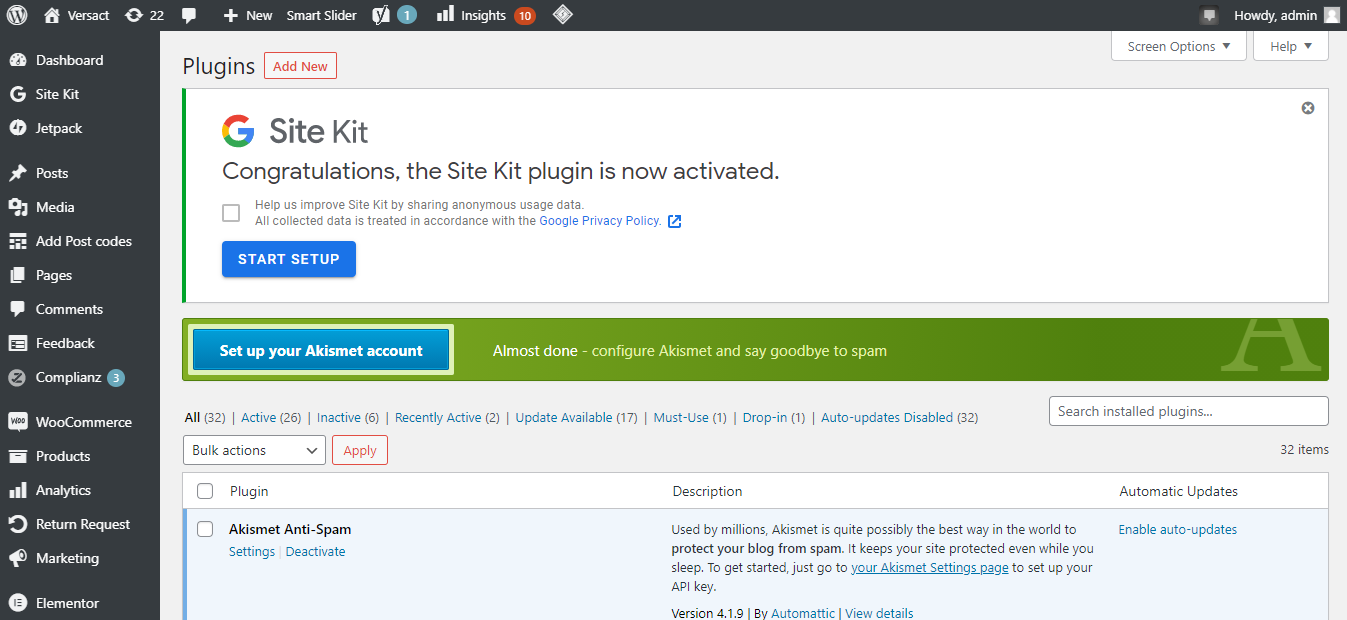
2. अपने Google खाते में साइन इन करें।
सुनिश्चित करें कि आप उस Google खाते का उपयोग कर रहे हैं जिस पर आपने Analytics सेट किया है।
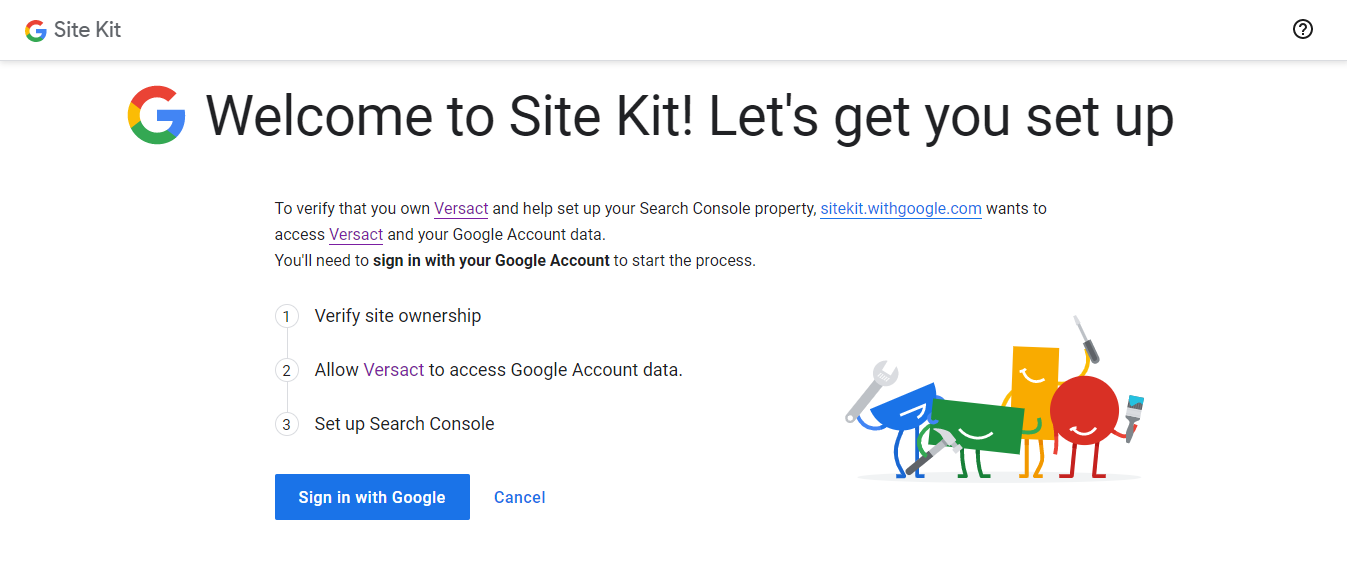
3. अनुमति दें और आगे बढ़ें पर क्लिक करें।
4. एक बार जब आप अपने Google खाते से साइन इन कर लेते हैं। अनुमति दें > साइट जोड़ें क्लिक करें.
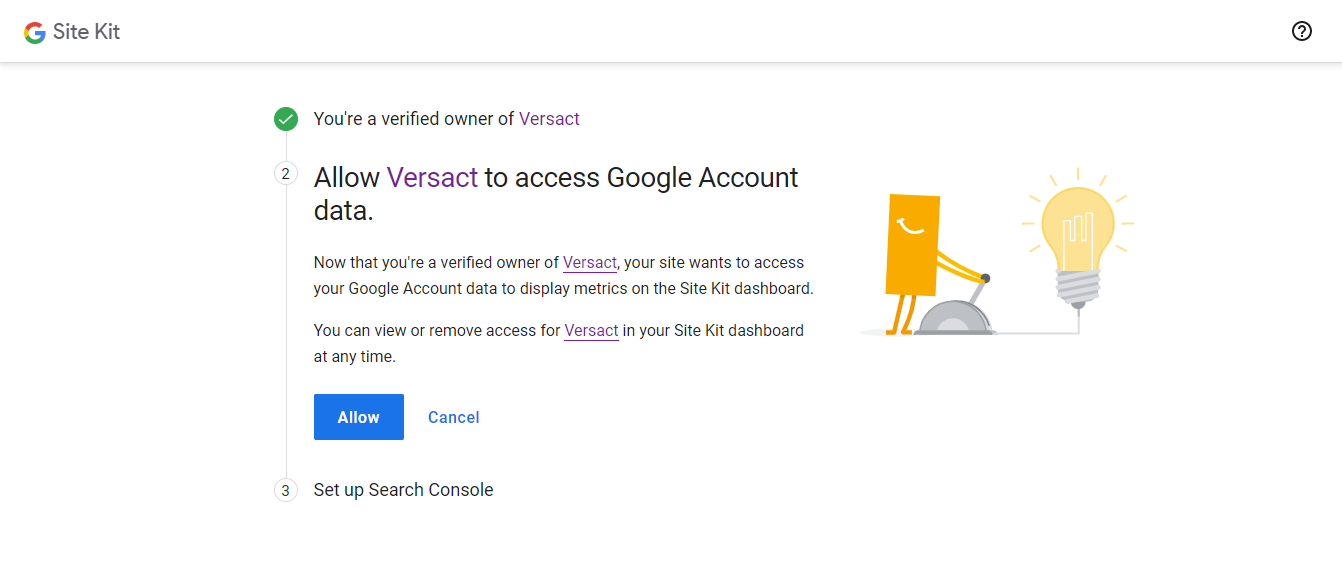
आपने प्लगइन को सफलतापूर्वक स्थापित कर लिया है।
Google Analytics खाता कनेक्ट करें
प्लगइन सेट करने के बाद, अगला कदम इसे अपनी वेबसाइट के मौजूदा Google Analytics खाते से जोड़ना है, इसलिए यह सीधे डेटा प्राप्त करना शुरू कर देता है और इसे आपके डैशबोर्ड में दिखाता है।
1. अपने WordPress डैशबोर्ड > साइट किट पर जाएं ।
2. अपने Google खाते में साइन इन करें।
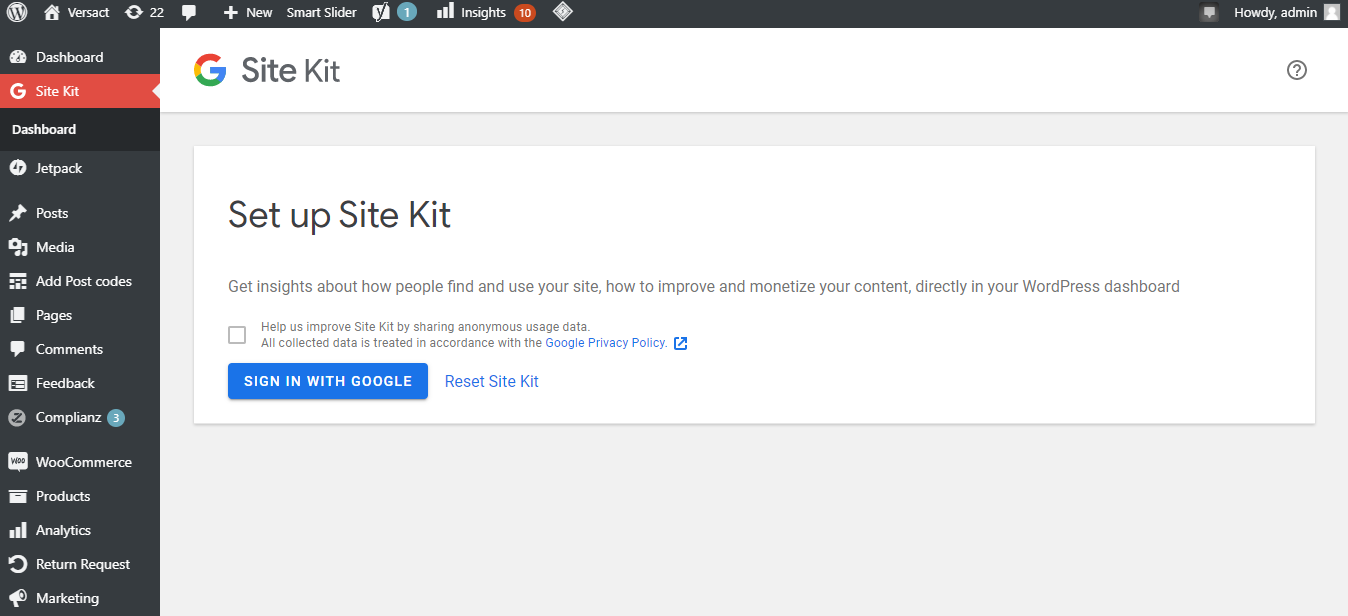
याद रखें, उस Gmail खाते से साइन इन करें जिस पर आपने Google Analytics को सेट अप किया है। इस तरह, साइट किट को Google Analytics तक सीधी पहुंच प्राप्त हो जाती है। यदि आप किसी अन्य खाते का उपयोग करते हैं, तो आपको स्रोत कोड में कुछ बदलाव करने पड़ सकते हैं।
3. अनुमति दें क्लिक करें .
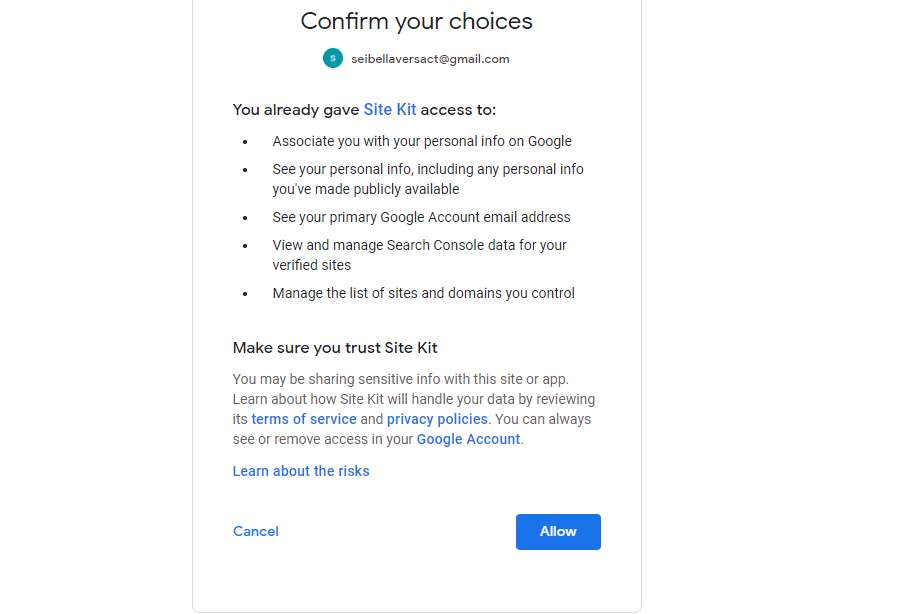
साइट किट अब आपकी वेबसाइट पर Google Analytics और Google खोज कंसोल से कनेक्ट है। अब आप साइट किट सेट होने के तुरंत बाद Google विश्लेषिकी डेटा देख सकेंगे।
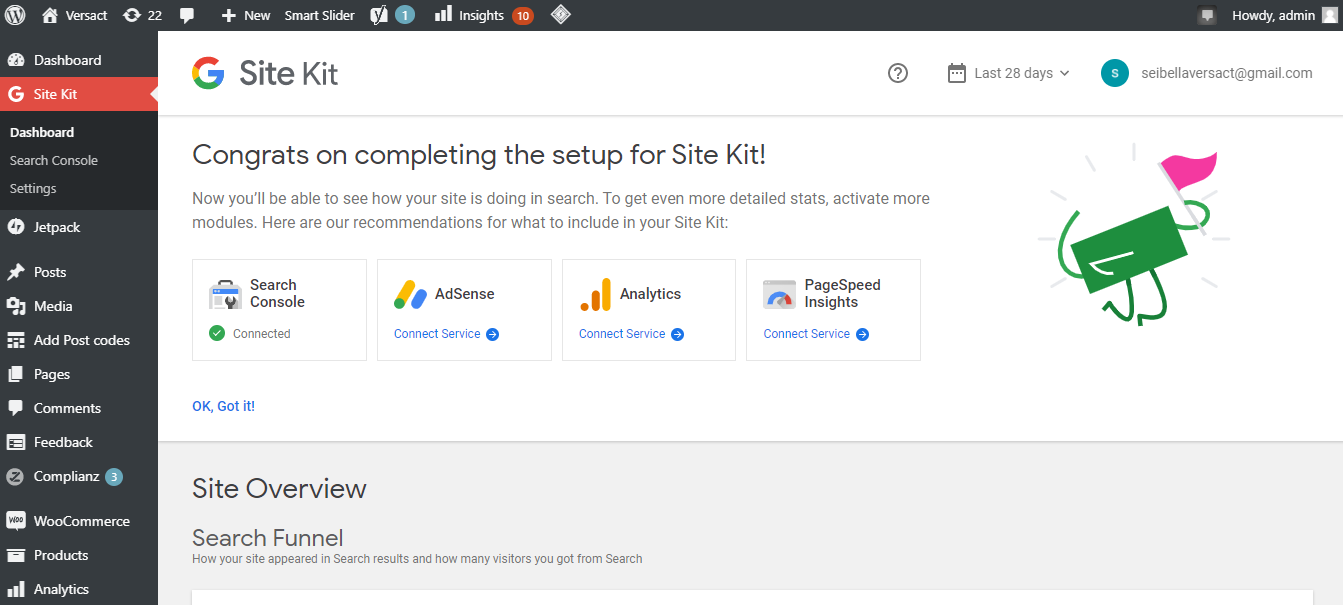
प्रदर्शन विवरण की जांच कैसे करें
1. अपने वर्डप्रेस डैशबोर्ड में लॉग इन करें और साइट किट पर जाएं।
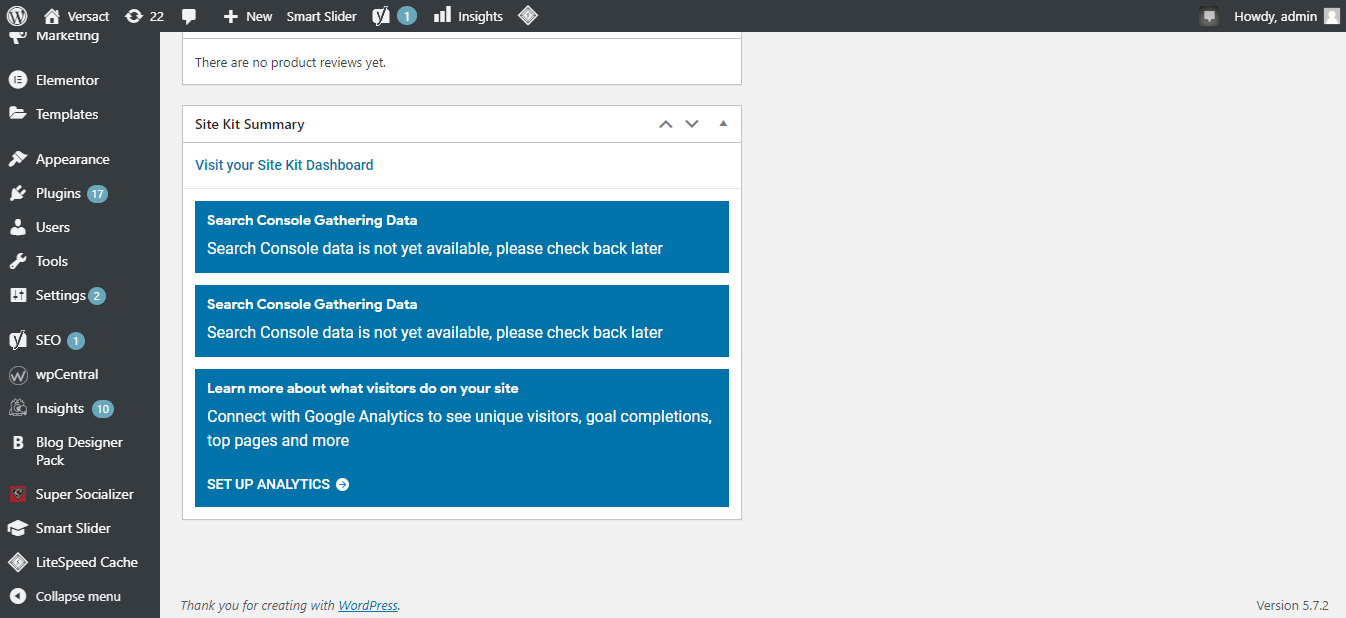
सब कुछ जो आप अपने Google Analytics और Search Console में एक्सेस कर सकते हैं, प्लगइन सेट हो जाने के बाद अब आपके वर्डप्रेस डैशबोर्ड में उपलब्ध होगा।
Google Search Console तक पहुंचने के लिए, अपने WordPress डैशबोर्ड में Site Kit > Search Console पर जाएं।
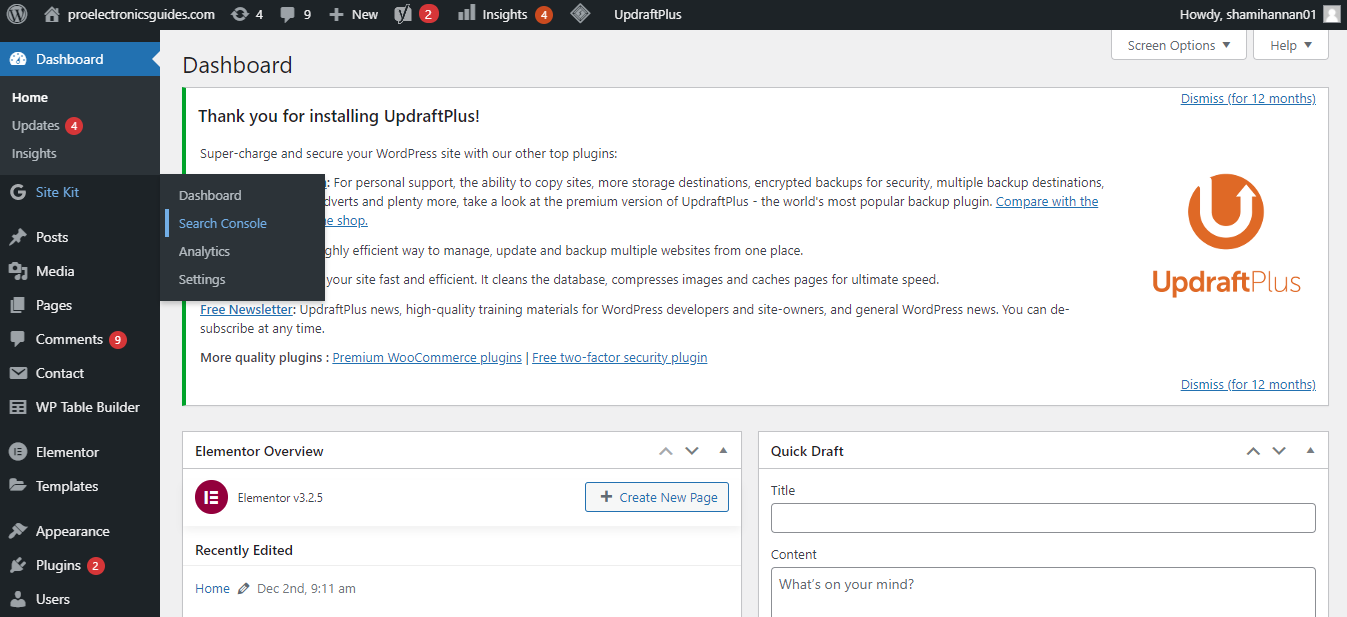
Google खोज कंसोल के साथ, आप Google खोज परिणामों में अपनी साइट की स्थिति देख सकते हैं, लोगों द्वारा Google में आपकी वेबसाइट लिंक पर क्लिक करने की संख्या, Google खोज परिणामों में आपकी वेबसाइट की उपस्थिति की संख्या, और आपके कीवर्ड की औसत स्थिति—सब कुछ आपके WordPress से डैशबोर्ड।
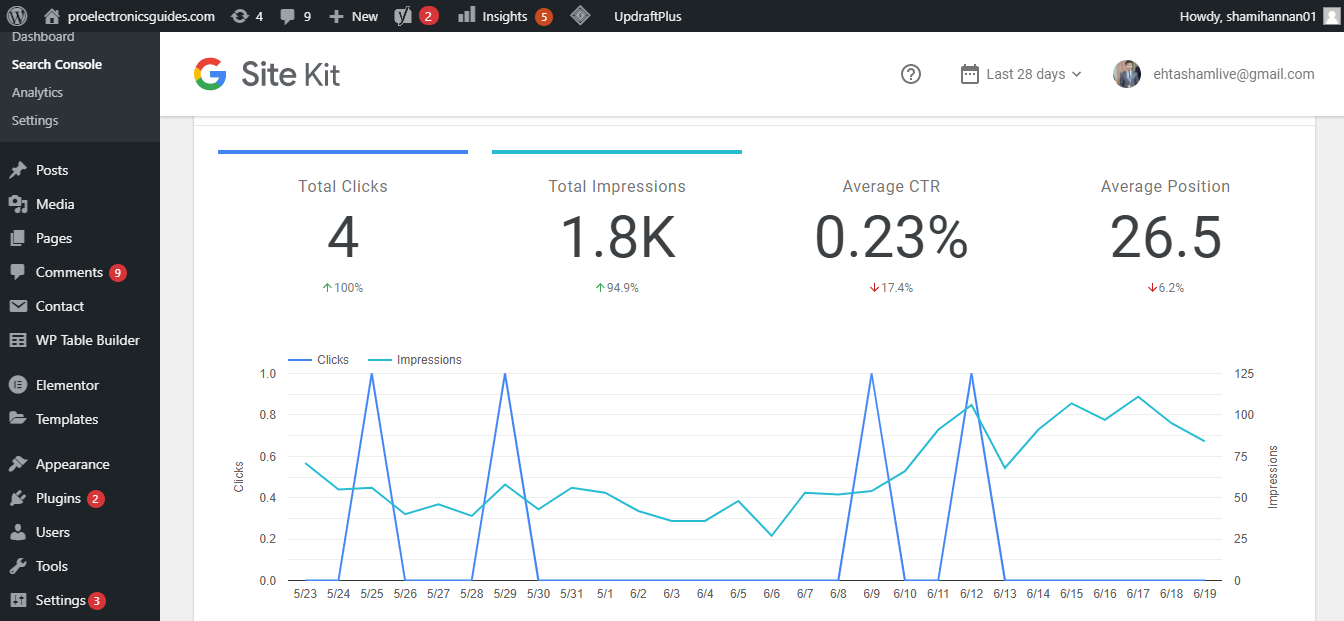
एक मानक खोज कंसोल की तरह, आप वर्डप्रेस डैशबोर्ड में अपनी वेबसाइट पर अधिकांश ट्रैफ़िक लाने वाले शीर्ष प्रश्नों का त्वरित रूप से विश्लेषण कर सकते हैं।
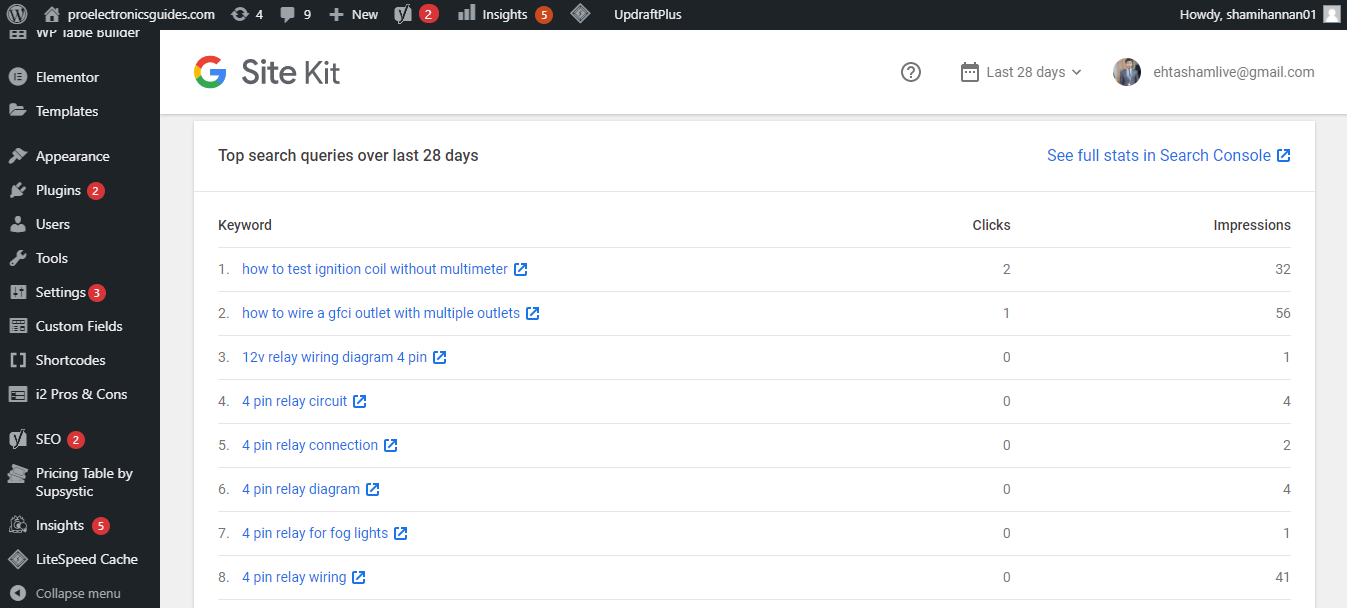
अंत में, यदि आपकी वेबसाइट में एक से अधिक व्यवस्थापक हैं, तो उन सभी को वर्डप्रेस डैशबोर्ड में इसे एक्सेस करने के लिए अपने Google खाते के साथ एक बार साइट किट से कनेक्ट करना होगा। इसके अतिरिक्त, उन व्यवस्थापकों द्वारा उपयोग किए जाने वाले सभी ईमेल के पास Search Console/Analytics में इस संपत्ति तक पहुंच होनी चाहिए।
साइट किट के साथ विश्लेषिकी आसान हो गई
प्लगइन सेट करना बहुत सीधा है। बिना कोडिंग अनुभव वाले गैर-तकनीकी लोग आसानी से अपनी वेबसाइट पर प्लगइन सेट कर सकते हैं।
साइट किट के साथ, आप एक ही स्थान पर वेबसाइट के प्रदर्शन विश्लेषण को ट्रैक कर सकते हैं। इसके अतिरिक्त, भले ही आप पोस्ट बनाने के लिए अपने डैशबोर्ड में लॉग इन करते हैं, प्लगइन अपडेट करते हैं, या किसी हालिया टिप्पणी को प्रबंधित करते हैं, आप तुरंत अपने आंकड़े देख सकते हैं। इसलिए, यदि आप असामान्य ट्रैफ़िक व्यवहार देखते हैं, तो आप समय पर, गहन विश्लेषण कर सकते हैं।
Google Analytics पर विज़िटर प्रवाह, जनसांख्यिकी और उपयोगकर्ता व्यवहार की जांच करके, आप अधिकतम रूपांतरणों के लिए संबद्ध ऑफ़र को बेहतर ढंग से चुन सकते हैं।
